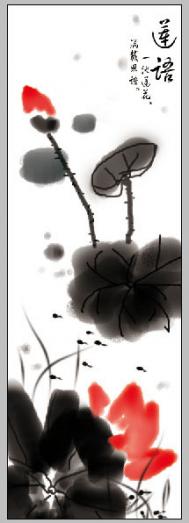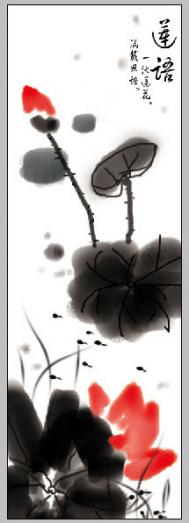利用PS路径工具及画笔绘制水墨荷花
绘画之前,我们需要先设置好画笔属性,调出类似水墨感觉的笔刷。然后就找一些水墨画来参考一下,按照自己的思路画出简单的水墨画。
最tuLaoShi.com终效果

1、选择画笔,打开画笔预设面板,选择画笔形状,我用的是 柔角45 选择形状动态 大小抖动稍微调一下就好了。
图老师推荐:photoshop7.0迷你版免费下载 | Photoshop CS5 中文免费下载 | photoshop免费下载 查看更多PS教程

2、选择双重画笔,我选的是 大油彩蜡笔63,调节数据如下。

3、现在开始画了,尺寸、布局可以事先在纸上画一下,也可以找幅国画借鉴下。 调节画笔的大小、透明度画出荷花的叶子。
(本文来源于图老师网站,更多请访问https://m.tulaoshi.com)
利用PS路径工具及画笔绘制水墨荷花(2)
tulaoshi.com4、画完叶子再画经脉,画出的经脉不是很好,呵呵,懒的改了,透明度降低点好了。

5、同理画出其他的叶子。

6、用红色的画出荷花,然后用减淡工具调节下花瓣的深浅变化。

7、用钢笔工具画出水草,描边路径。
(本文来源于图老师网站,更多请访问https://m.tulaoshi.com)
8、添加远处的叶子和小蝌蚪,增加画面效果。

最后添上字,完成最终效果。